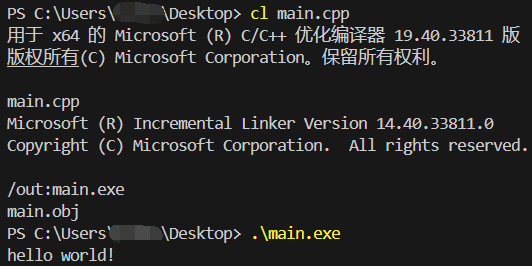Windows 如何仅安装 MSVC 而不安装 Visual Studio
Windows 如何仅安装 MSVC 而不安装 Visual Studio
最近新安装了 Windows 10 LTSC 2021,想试一试安装 MSVC,但不想拖着 visual studio,网上看的大多不全面或者过时了,这里总结一下我这里的方法
下载 Visual Studio Installer
不是安装 Visual Studio,这个东西相当于一个包管理器
下载地址:https://visualstudio.microsoft.com/zh-hans/downloads/,依次找到
- 所有下载
- 用于Visual Studio的工具
- Visual Studio2022生成工具
- 用于Visual Studio的工具
下载得到 vs_buildTool.exe
安装开发套件
对于我来说,一般只需要在 64 位 Windows 上生成 64 位程序。那么操作如下:
运行上述 exe,依次点击
- Visual Studio 生成工具2022
- 单个组件(很多教程这一步就走错了)
- MSVC v143 - VS 2022 C++ x86/64 生成工具(最新)
- Windows 10 SDK(找一个最新的版本)
- 单个组件(很多教程这一步就走错了)
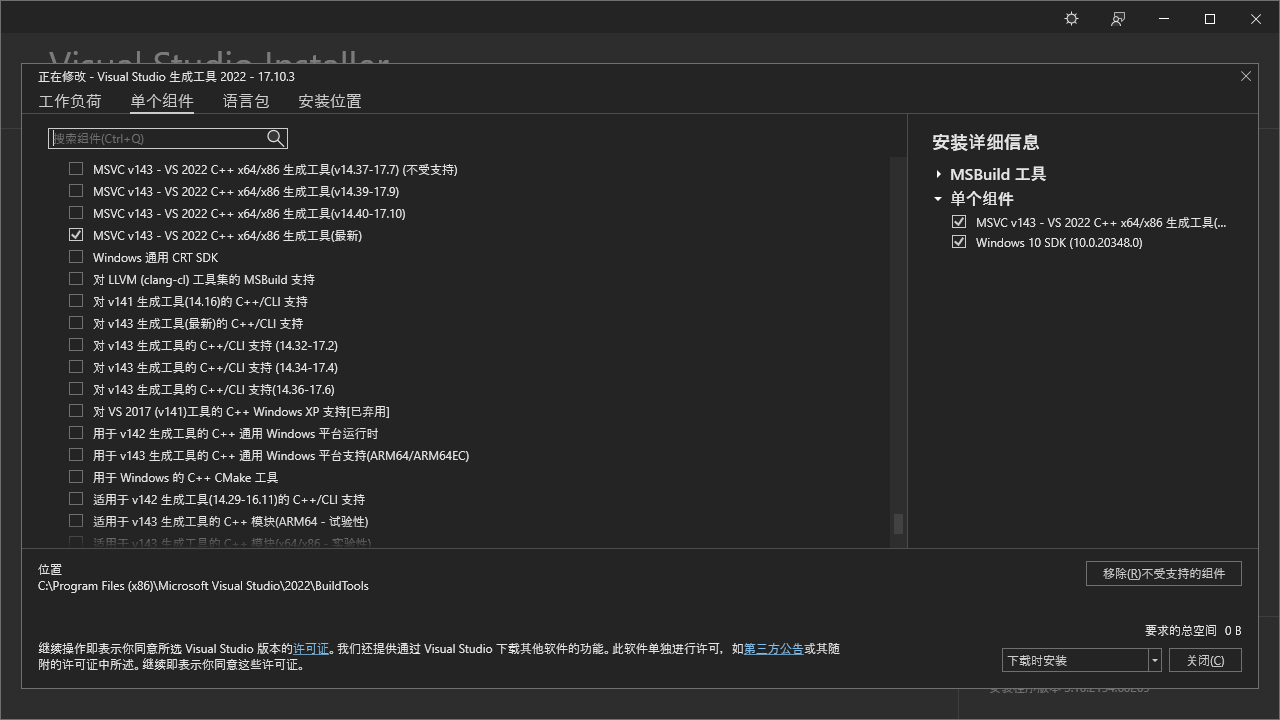
建议不要修改安装位置。点击右下角的修改,静待安装完毕。
修改环境变量
搜索:查看系统高级设置→环境变量→系统变量
需要注意下面的版本号,把 10.0.20348.0 和 14.40.33807 改成自己的
选择 Path ,双击添加两条
C:\Program Files (x86)\Microsoft Visual Studio\2022\BuildTools\VC\Tools\MSVC\14.40.33807\bin\Hostx64\x64C:\Program Files (x86)\Windows Kits\10\bin\10.0.20348.0\x64
添加 LIB,添加三条(如果之前没有,那点开之后三条中间用英文分号隔开)
C:\Program Files (x86)\Microsoft Visual Studio\2022\BuildTools\VC\Tools\MSVC\14.40.33807\lib\x64C:\Program Files (x86)\Windows Kits\10\Lib\10.0.20348.0\ucrt\x64C:\Program Files (x86)\Windows Kits\10\Lib\10.0.20348.0\um\x64
添加 INCLUDE,添加6条
C:\Program Files (x86)\Microsoft Visual Studio\2022\BuildTools\VC\Tools\MSVC\14.40.33807\includeC:\Program Files (x86)\Windows Kits\10\Include\10.0.20348.0\ucrtC:\Program Files (x86)\Windows Kits\10\Include\10.0.20348.0\umC:\Program Files (x86)\Windows Kits\10\Include\10.0.20348.0\winrtC:\Program Files (x86)\Windows Kits\10\Include\10.0.20348.0\cppwinrtC:\Program Files (x86)\Windows Kits\10\Include\10.0.20348.0\shared
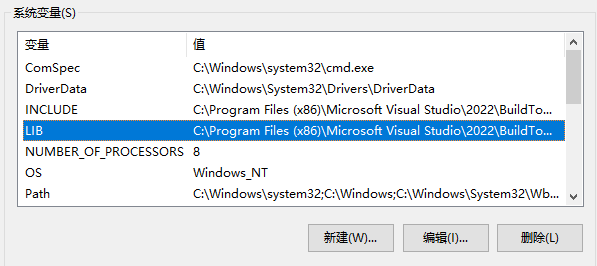
测试
确定→确定,然后打开自己的编辑器测试
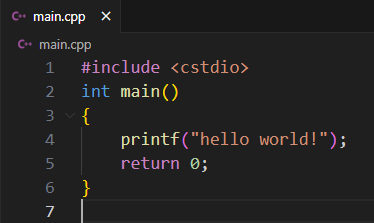
#include <cstdio>
int main() {
printf("hello world!");
return 0;
}